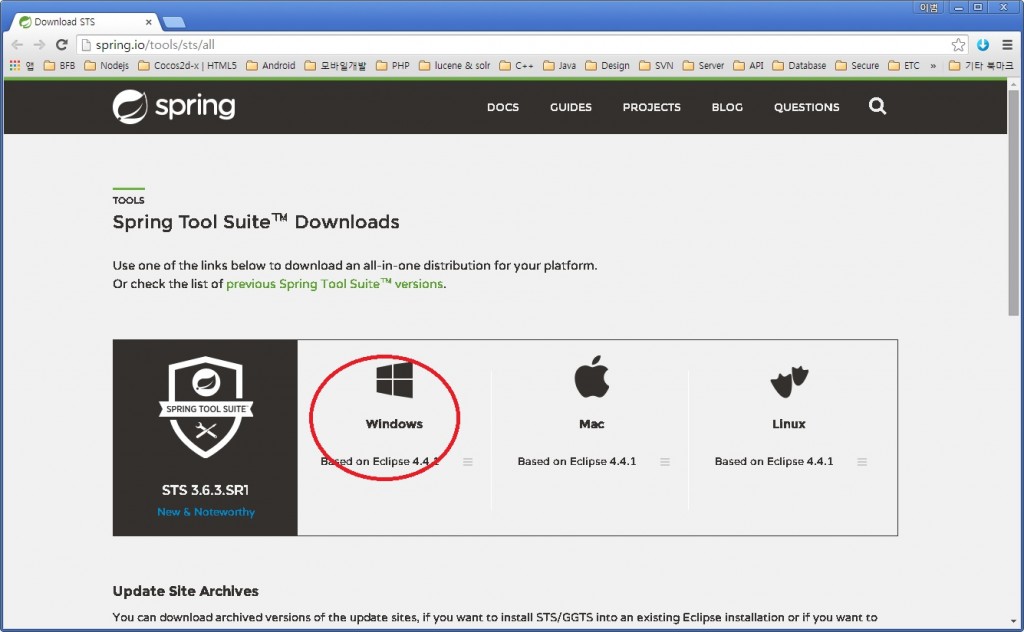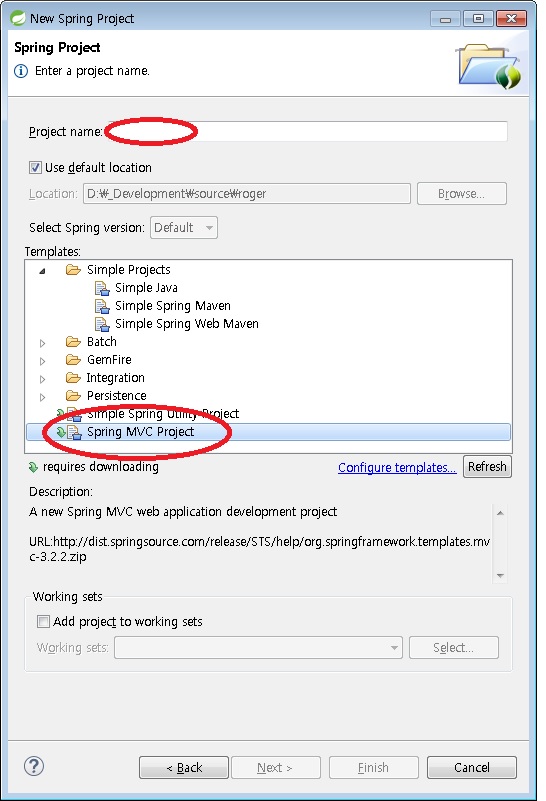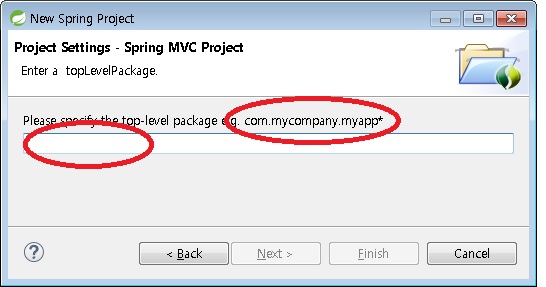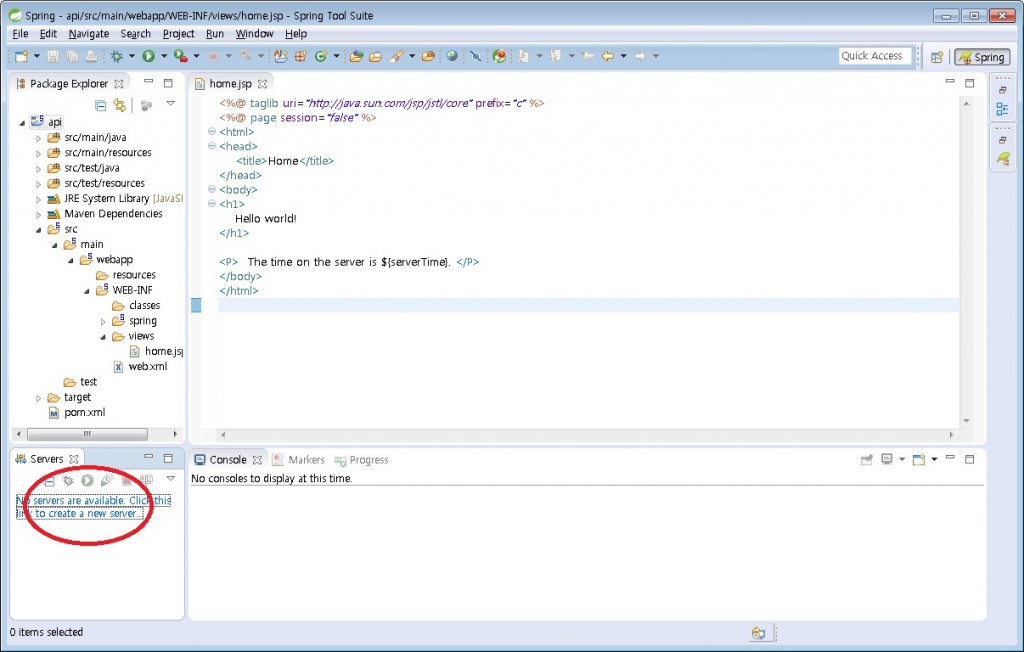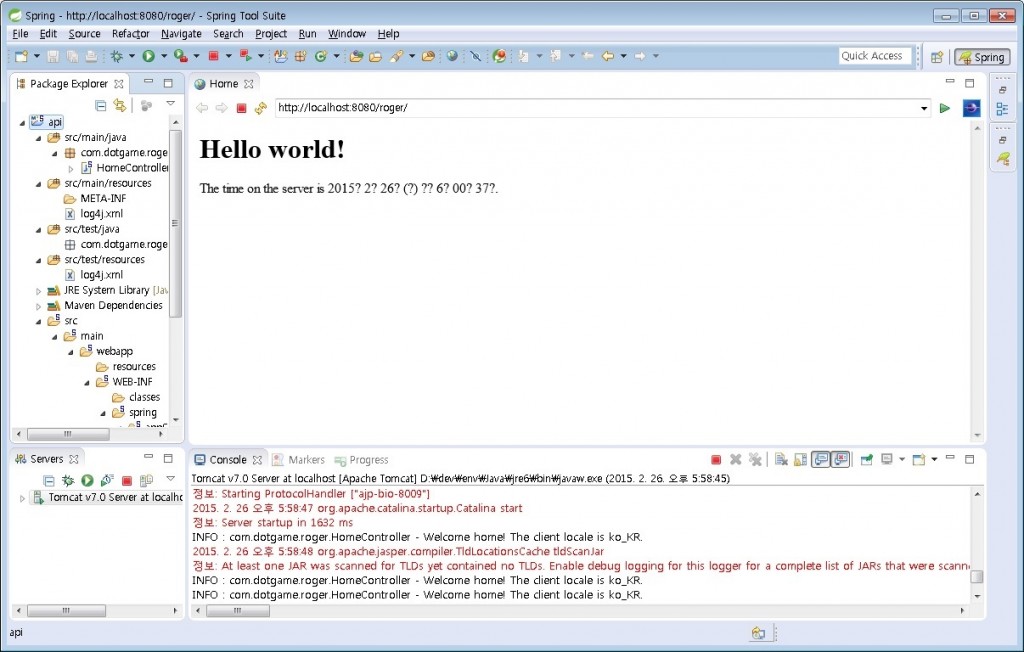1. STS 다운로드 : Eclipse에 플러그인을 추가하여 구성할 수도 있지만 Spring에서 제공하는 Spring Tool Suite을 활용하면 빠르고 안정적으로 개발환경을 설정 할 수 있다.
>>> 다운로드
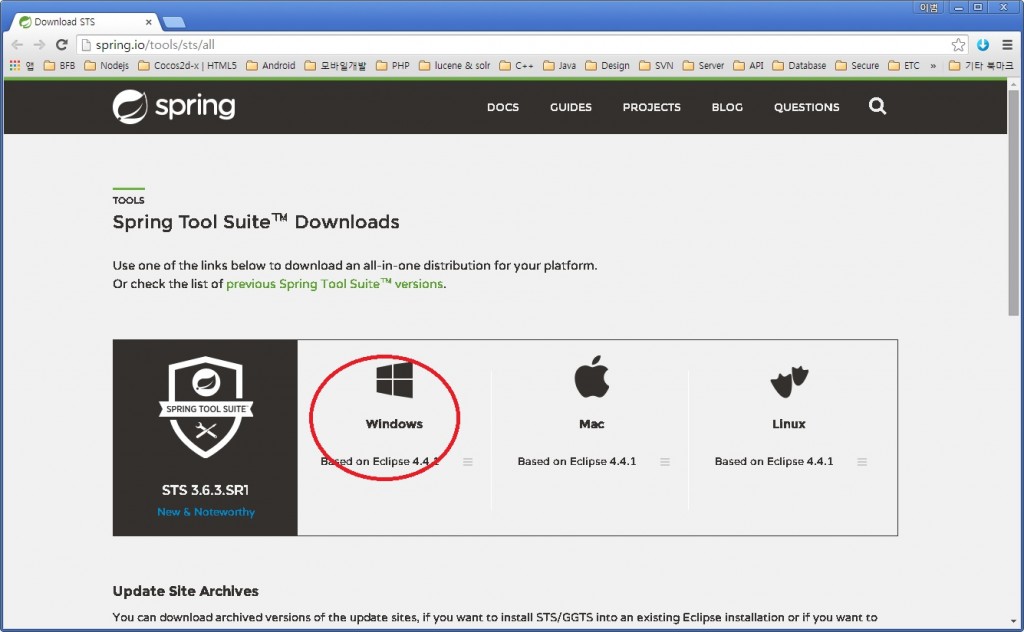
- http://spring.io/tools/sts/all 접속
- OS환경에 맞는 zip파일 다운로드
>>> 설치 & 설정
- D:\_Development\tools에 압축해제
- D:\_Development\tools\sts-bundle\sts-3.6.3.SR1\sts.exe 의 바로가기 생성
※ 프로젝트별로 사용하고자 하는 sts 바로가기를 생성해 별도의 Workspace를 구성한다.
ex) D:\_Development\tools\sts-bundle\sts-3.6.3.SR1\STS.exe -data D:\_Development\source\{프로젝트명}
2. 프로젝트 생성 및 톰캣 연동 – Hello World!
>>> 프로젝트 생성
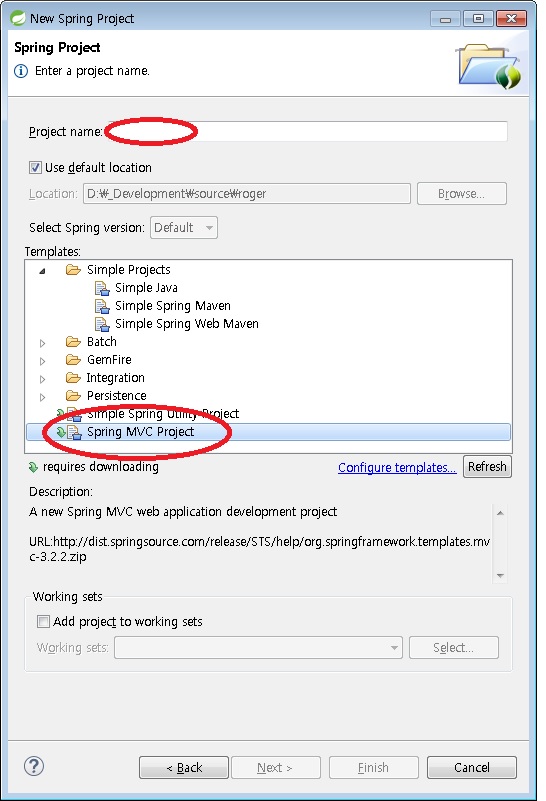
- New > Select Wizard > Spring > Spring Project
- 프로젝트명 입력 & Spring MVC Project 선택
>>> 패키지명 입력
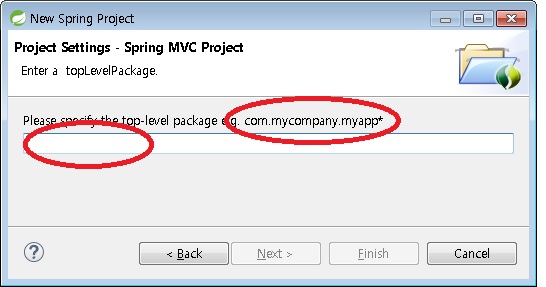
- 보통 com.{회사명}.{어플리캐이션명}의 유형으로 입력
>>> 톰캣 다운로드 : 다른 프로젝트와 별도로 구성한다.
- http://tomcat.apache.org/download-70.cgi
- D:\_Development\tools\sts-bundle\tomcat 폴더에 원하는 버전의 zip파일 다운로드
- 버전별 압축해제 D:\_Development\tools\sts-bundle\tomcat\{버전}
>>> STS에서 서버 생성
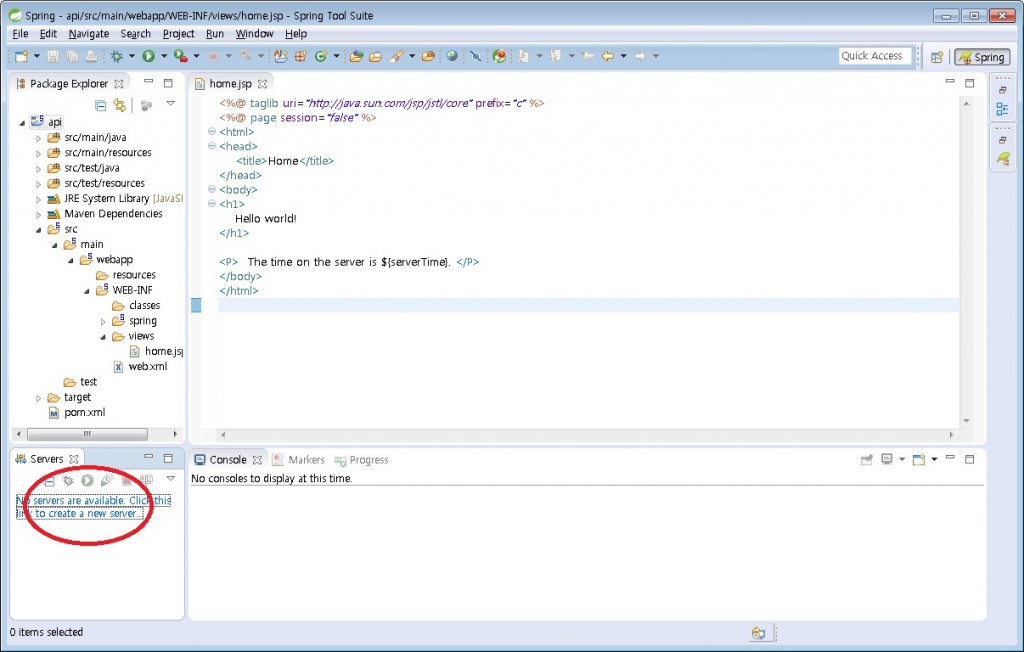
- Apache > Tomcat v7.0 Server [Next]
- Tomcat Installation directory > Browser > 설치한 톰캣 경로 입력 [Next]
- 생성한 서버로 실행하기 원하는 프로젝트 Add [Finish] 또는 프로젝트별 properties에서 개별 추가한다.
>>> Hello World 페이지 실행
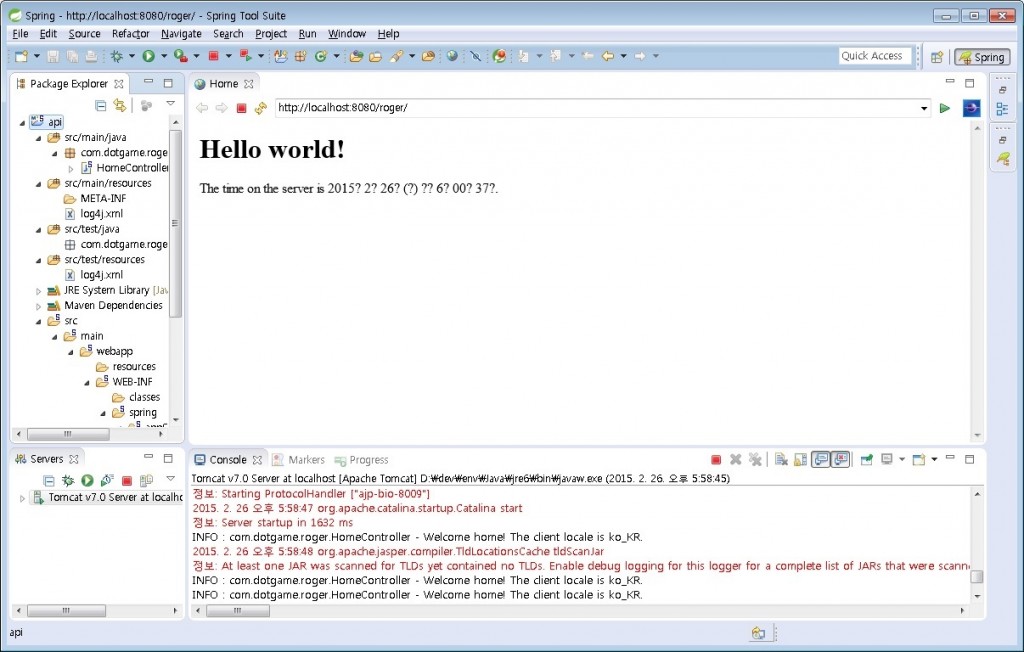
- Run As > Run On Server
- Hello World가 보이면 서버연동이 정상완료된것이다.